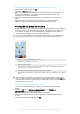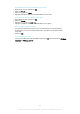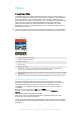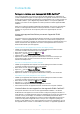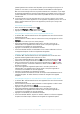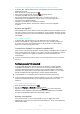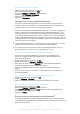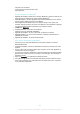User manual
Table Of Contents
- Table des matières
- Mise en route
- Sécurité de l’appareil
- Apprendre les bases
- Utiliser l'écran tactile
- Verrouiller et déverrouiller l’écran
- Écran d'accueil
- Écran Applications
- Parcourir les applications
- Widgets
- Raccourcis et dossiers
- Arrière-plan et thèmes
- Gestion de la batterie et de l'alimentation
- Effectuer une capture d’écran
- Notifications
- Icônes dans la barre d’état.
- Présentation des applications
- Télécharger des applications
- Internet et réseaux
- Synchroniser des données sur votre appareil
- Paramètres de base
- Saisie de texte
- Appel
- Contacts
- Messagerie et chat
- Musique
- Radio FM
- Appareil photo
- Photos et vidéos dans Album
- Vidéos
- Connectivité
- Applications et fonctions intelligentes qui vous font gagner du temps
- Trajet et cartes
- Calendrier et réveil
- Accessibilité
- Support et maintenance
- Assistance pour votre appareil
- Outils informatiques
- Mettre à jour votre appareil
- Mémoire et stockage
- Gérer des fichiers à l'aide d'un ordinateur
- Sauvegarder et restaurer du contenu
- Effectuer des tests de diagnostic sur votre appareil
- Redémarrage et réinitialisation de votre appareil
- Garantie, DAS et consignes d'utilisation
- Limitations apportées aux services et aux fonctions
- Informations légales

Pour visualiser dans Album des photos provenant de services en ligne
1
Dans l'Écran Accueil, appuyez sur .
2
Appuyez sur Album, puis sur .
3
Tapez sur le service en ligne souhaité, puis suivez les instructions qui apparaissent
à l'écran pour démarrer. Tous les albums en ligne disponibles que vous avez
téléchargés vers le service sont affichés.
4
Appuyez sur un album pour voir son contenu, puis appuyez sur une photo de cet
album.
5
Effleurez l'écran vers la gauche pour afficher la photo ou la vidéo suivante.
Effleurez-le vers la droite pour afficher la photo ou la vidéo précédente.
Affichage de vos photos sur une carte
L'ajout d'informations sur l'emplacement s'appelle la géolocalisation. Vous pourrez voir
vos photos sur une carte et montrer à vos amis et votre famille où vous étiez lorsque
vous avez pris une photo. Pour plus d'informations, consultez la section
Ajouter
l'emplacement géographique sur les photos
à la page 89 .
Si vous avez activé la détection d'emplacement et la géolocalisation pour l'appareil photo,
vous pouvez directement marquer vos photos pour les visualiser sur carte plus tard.
1 Afficher les photos géolocalisées en mode Globe
2 Recherchez un emplacement sur la carte
3 Afficher les options du menu
4 Tapez deux fois pour effectuer un zoom avant. Resserrez les doigts pour effectuer un zoom arrière.
Faites glisser pour voir d’autres parties de la carte
5 Un groupe de photos et/ou de vidéos géolocalisées au même endroit
6 Miniatures du groupe sélectionné de photos et/ou de vidéos. Tapez sur un élément pour le voir en plein
écran
Si plusieurs photos ont été prises au même endroit, une seule d’entre elles apparaît sur la
carte. Le nombre total de photos apparaît dans l’angle supérieur droit, par exemple, . Pour
visualiser toutes les photos du groupe, tapez sur la photo de couverture, puis tapez sur l’une
des miniatures en bas de l’écran.
Pour ajouter ou modifier le géotag d’une photo
1
Lorsque vous visualisez une photo, appuyez sur l’écran pour afficher les barres
d’outils.
2
Appuyez sur , puis sur Ajouter une géolocalisation ou sur Modifier la
géolocalisation pour ouvrir l’écran de carte.
3
Appuyez sur la carte pour définir l’emplacement de la photo.
4
Pour redéfinir l’emplacement de la photo, appuyez sur le nouvel emplacement sur
la carte.
5
Lorsque vous avez terminé, appuyez sur OK.
101
Il existe une version Internet de cette publication. © Imprimez-la uniquement pour usage privé.